Les traductions sont fournies par des outils de traduction automatique. En cas de conflit entre le contenu d'une traduction et celui de la version originale en anglais, la version anglaise prévaudra.
Configuration des instructions avancées
Vous pouvez configurer des instructions avancées dans AWS Management Console ou via l'API.
- Console
-
Dans la console, vous pouvez configurer des invites avancées après avoir créé l’agent. Vous les configurerez lors de la modification de l’agent.
Pour afficher ou modifier les invites avancées destinées à l’agent
-
Connectez-vous au AWS Management Console avec une identité IAM autorisée à utiliser la console Amazon Bedrock. Ouvrez ensuite la console Amazon Bedrock à l'adresse https://console.aws.amazon.com/bedrock.
-
Dans le volet de navigation de gauche, sélectionnez Agents. Choisissez ensuite un agent dans la section Agents.
-
Sur la page des détails de l'agent, dans la section Projet de travail, sélectionnez Projet de travail.
-
Sur la page Projet de travail, dans la section Stratégie d'orchestration, choisissez Modifier.
-
Sur la page Stratégie d'orchestration, dans la section Détails de la stratégie d'orchestration, assurez-vous que l'orchestration par défaut est sélectionnée, puis choisissez l'onglet correspondant à l'étape de la séquence d'agents que vous souhaitez modifier.
-
Pour activer la modification du modèle, activez l'option Remplacer les paramètres par défaut du modèle. Dans la boîte de dialogue Remplacer les paramètres par défaut du modèle, choisissez Confirmer.
Avertissement
Si vous désactivez les paramètres par défaut du modèle ou si vous modifiez le modèle, le modèle Amazon Bedrock par défaut est utilisé et votre modèle sera immédiatement supprimé. Entrez
confirmdans la zone de texte pour confirmer le message qui apparaît. -
Pour permettre à l'agent d'utiliser le modèle lors de la génération de réponses, activez Activer le modèle. Si cette configuration est désactivée, l'agent n'utilise pas le modèle.
-
Pour modifier l'exemple de modèle d'invite, utilisez l'éditeur de modèle d'invite.
-
Dans Configurations, vous pouvez modifier les paramètres d'inférence pour l'invite. Pour les définitions des paramètres et pour plus d’informations sur les paramètres des différents modèles, consultez Paramètres de demande d'inférence et champs de réponse pour les modèles de base.
-
(Facultatif) Pour utiliser une fonction Lambda que vous avez définie pour analyser la sortie brute du modèle de base, effectuez les actions suivantes :
Note
Une seule fonction Lambda est utilisée pour tous les modèles d’invite.
-
Dans la section Configurations, sélectionnez Utiliser la fonction Lambda pour l'analyse. Si vous désactivez ce paramètre, votre agent utilisera l'analyseur par défaut pour l'invite.
-
Pour la fonction Parser Lambda, sélectionnez une fonction Lambda dans le menu déroulant.
Note
Vous devez associer des autorisations à votre agent afin qu'il puisse accéder à la fonction Lambda. Pour de plus amples informations, veuillez consulter Politique basée sur les ressources permettant à Amazon Bedrock d'invoquer une fonction Lambda de groupe d'actions.
-
-
Pour enregistrer vos paramètres, choisissez l'une des options suivantes :
-
Pour rester dans la même fenêtre afin de pouvoir mettre à jour de manière dynamique les paramètres de l'invite tout en testant votre agent mis à jour, choisissez Enregistrer.
-
Pour enregistrer vos paramètres et revenir à la page du brouillon de travail, choisissez Enregistrer et quittez.
-
-
Pour tester les paramètres mis à jour, choisissez Préparer dans la fenêtre de test.
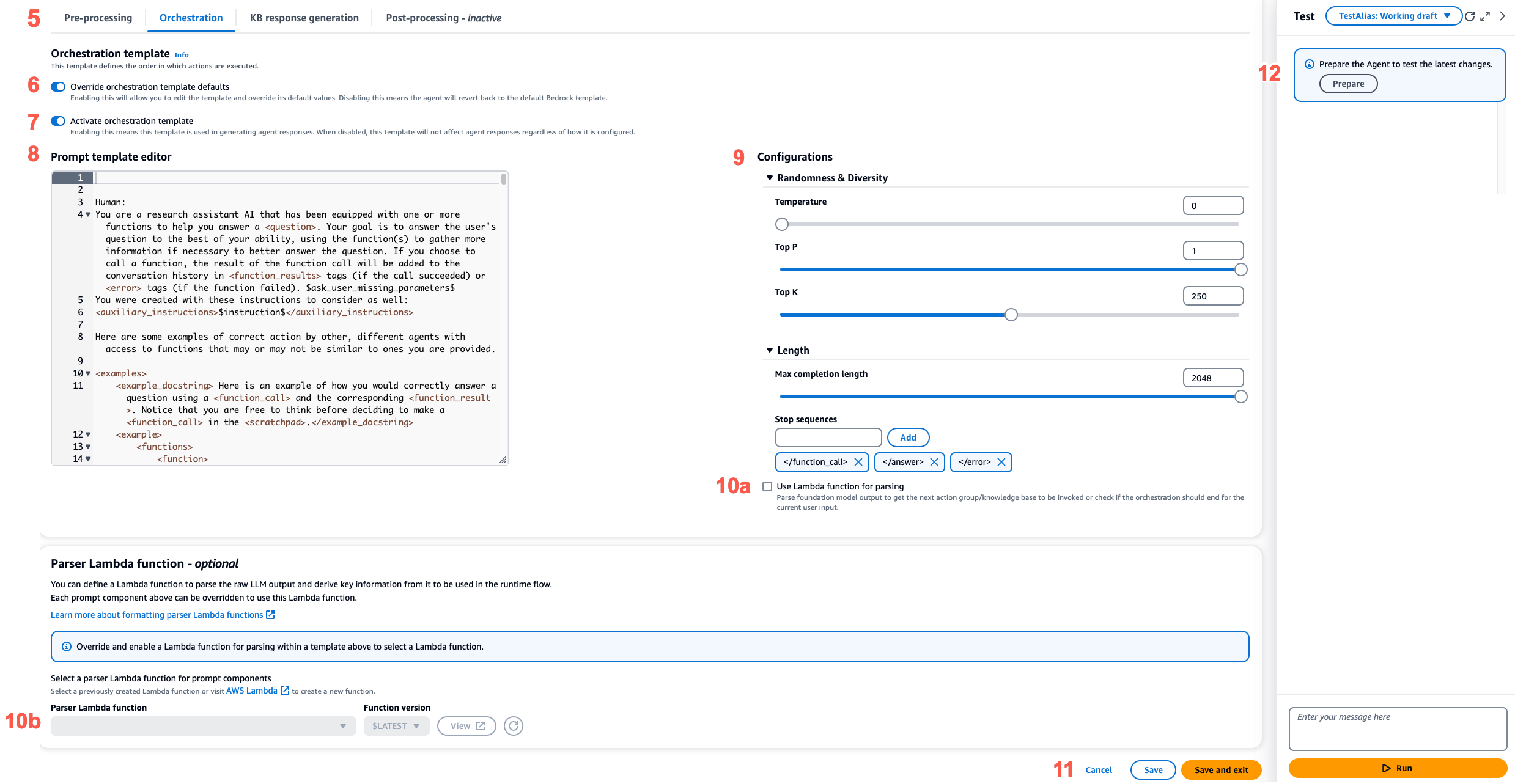
-
- API
-
Pour configurer des invites avancées à l'aide des opérations de l'API, vous devez envoyer un UpdateAgentappel et modifier l'
promptOverrideConfigurationobjet suivant."promptOverrideConfiguration": { "overrideLambda": "string", "promptConfigurations": [ { "basePromptTemplate": "string", "inferenceConfiguration": { "maximumLength": int, "stopSequences": [ "string" ], "temperature": float, "topK": float, "topP": float }, "parserMode": "DEFAULT | OVERRIDDEN", "promptCreationMode": "DEFAULT | OVERRIDDEN", "promptState": "ENABLED | DISABLED", "promptType": "PRE_PROCESSING | ORCHESTRATION | KNOWLEDGE_BASE_RESPONSE_GENERATION | POST_PROCESSING | MEMORY_SUMMARIZATION" } ], promptCachingState: { cachingState: "ENABLED | DISABLED" } }-
Dans la liste
promptConfigurations, incluez un objetpromptConfigurationpour chaque modèle d’invite que vous souhaitez modifier. -
Spécifiez l’invite à modifier dans le champ
promptType. -
Modifiez le modèle d'invite en procédant comme suit :
-
Spécifiez les champs
basePromptTemplateavec votre modèle d’invite. -
Incluez des paramètres d’inférence dans les objets
inferenceConfiguration. Pour plus d’informations sur les configurations d’inférence, consultez Paramètres de demande d'inférence et champs de réponse pour les modèles de base.
-
-
Pour activer le modèle d'invite, définissez le paramètre
promptCreationModesurOVERRIDDEN. -
Pour autoriser ou empêcher l'agent d'effectuer l'étape
promptTypesur le terrain, modifiez lapromptStatevaleur. Ce paramètre peut être utile pour résoudre les problèmes liés au comportement de l'agent.-
Si vous avez défini cette option
promptStateDISABLEDpour lesPOST_PROCESSINGétapesPRE_PROCESSINGKNOWLEDGE_BASE_RESPONSE_GENERATION, ou, l'agent ignore cette étape. -
Si vous définissez
promptStatecetteORCHESTRATIONétape,DISABLEDl'agent envoie uniquement les entrées de l'utilisateur au modèle de base lors de l'orchestration. En outre, l'agent renvoie la réponse telle quelle sans orchestrer les appels entre les opérations d'API et les bases de connaissances. -
Par défaut, l'
POST_PROCESSINGétape estDISABLED. Par défaut, lesKNOWLEDGE_BASE_RESPONSE_GENERATIONétapesPRE_PROCESSINGORCHESTRATION, et sontENABLED. -
Par défaut, l'
MEMORY_SUMMARIZATIONétape consisteENABLEDà activer laMEMORY_SUMMARIZATIONmémoire et à désactiver la mémoire.DISABLED
-
-
Pour utiliser une fonction Lambda que vous avez définie pour analyser la sortie brute du modèle de base, effectuez les opérations suivantes :
-
Pour chaque modèle d'invite pour lequel vous souhaitez activer la fonction Lambda, définissez sur
parserMode.OVERRIDDEN -
Spécifiez le nom de ressource Amazon (ARN) de la fonction Lambda dans le
overrideLambdachamp de l'objet.promptOverrideConfiguration
-
-